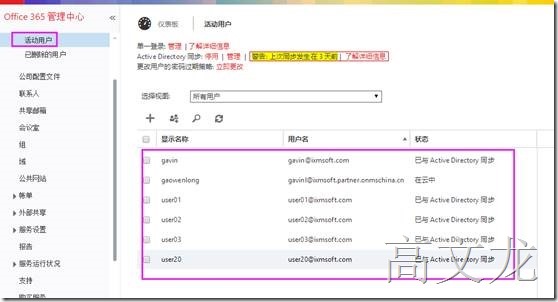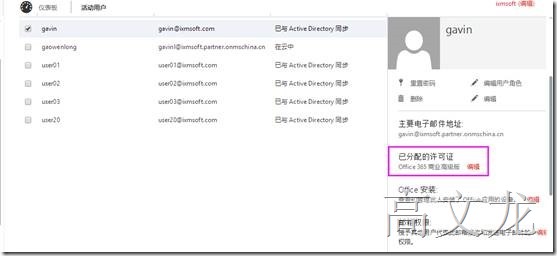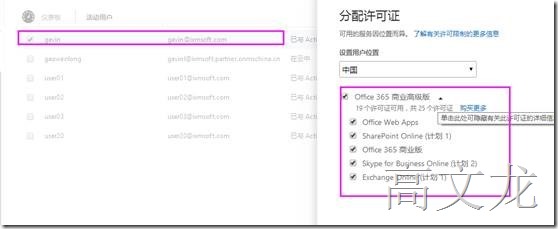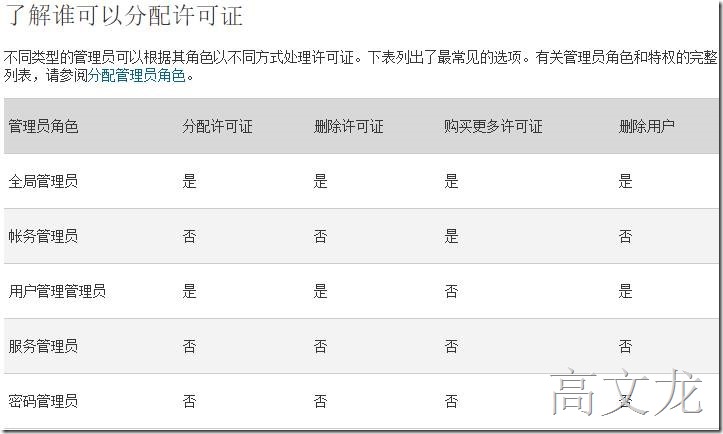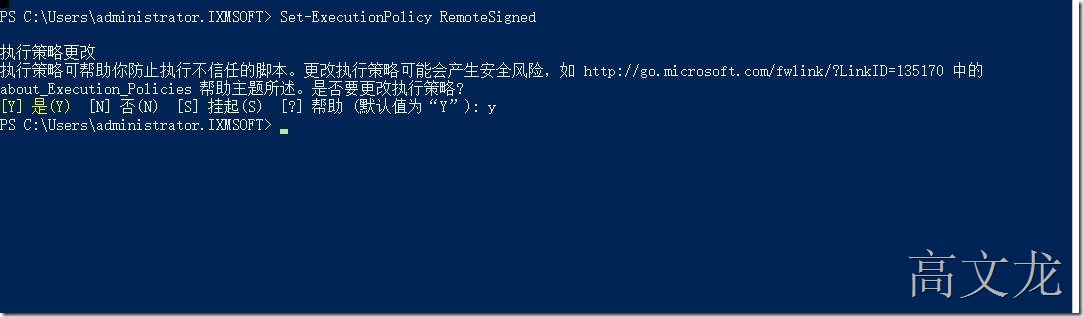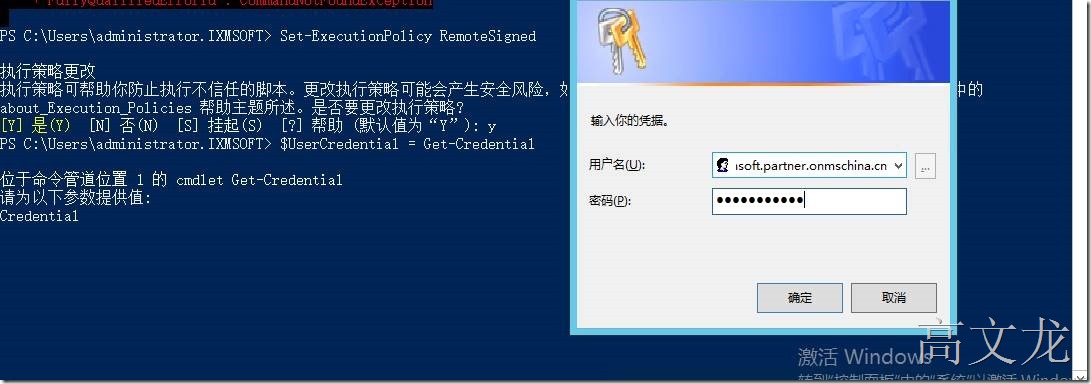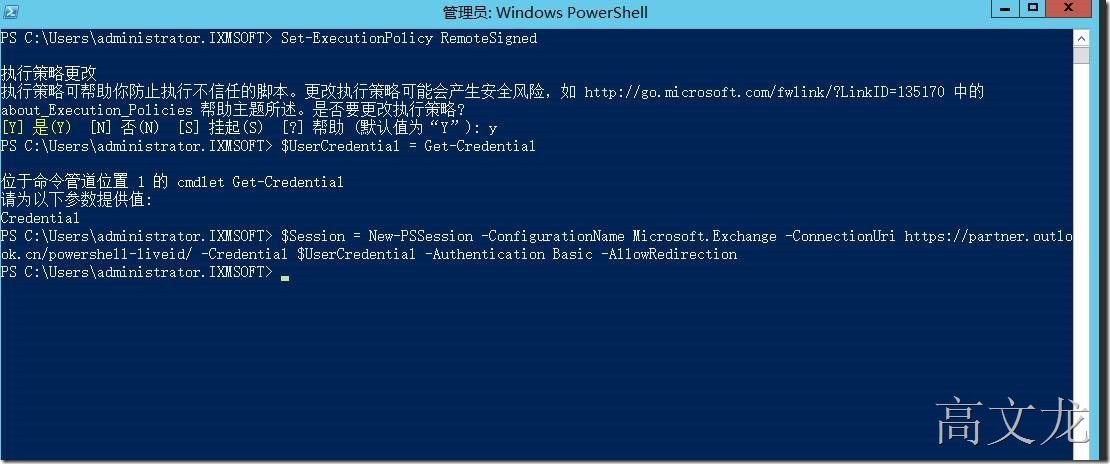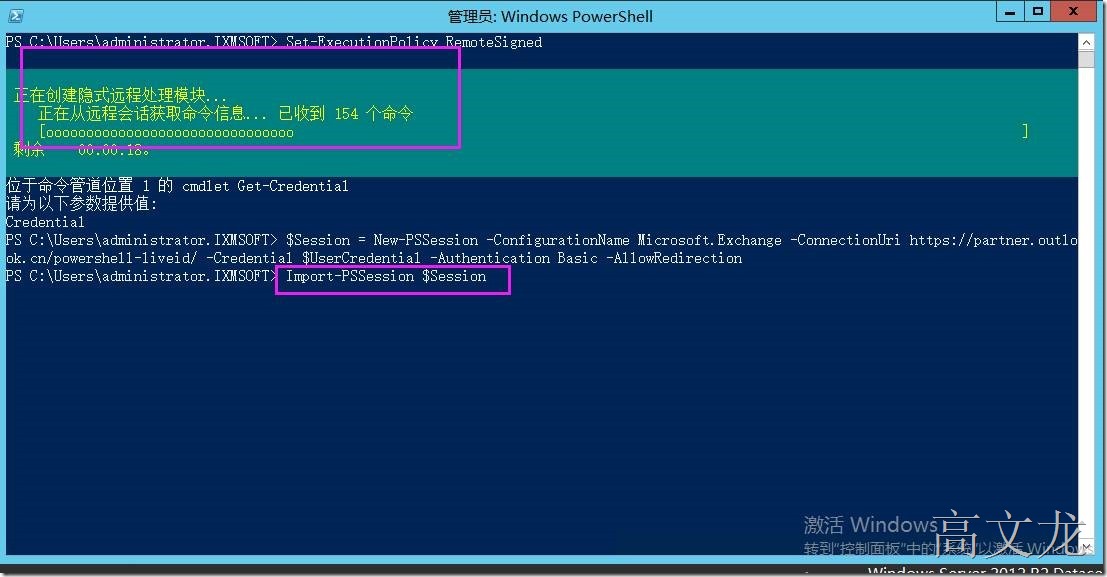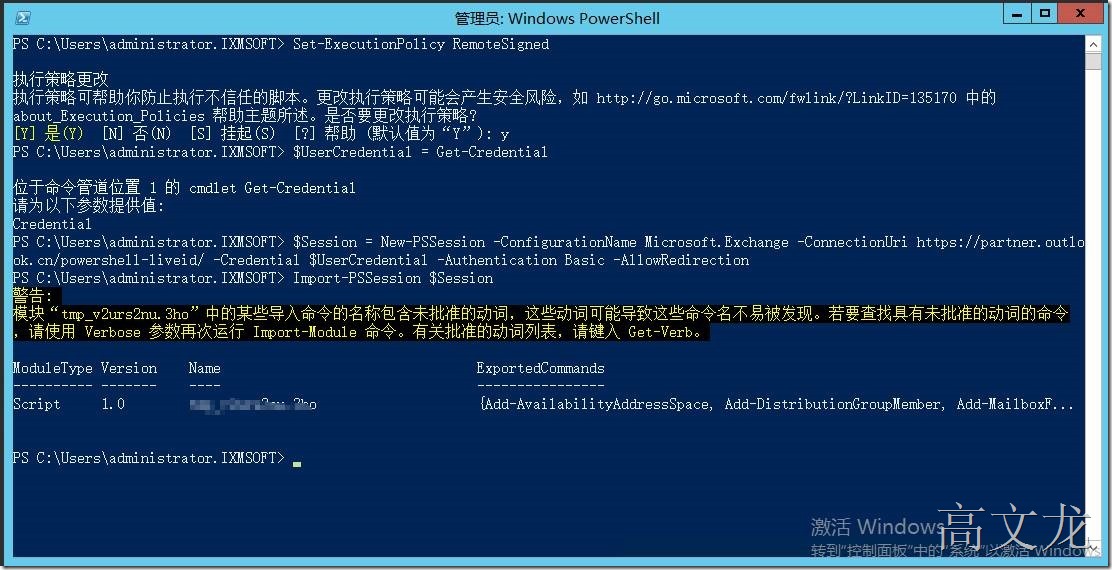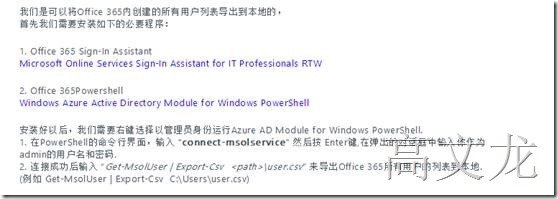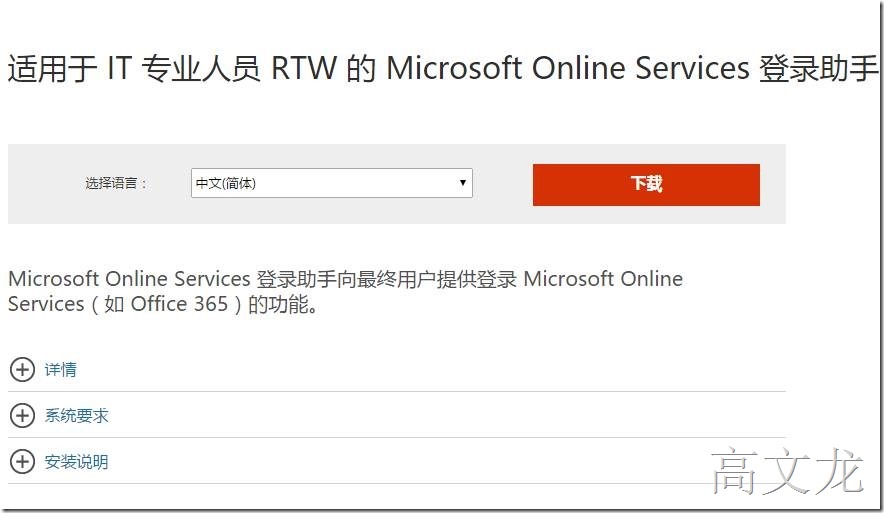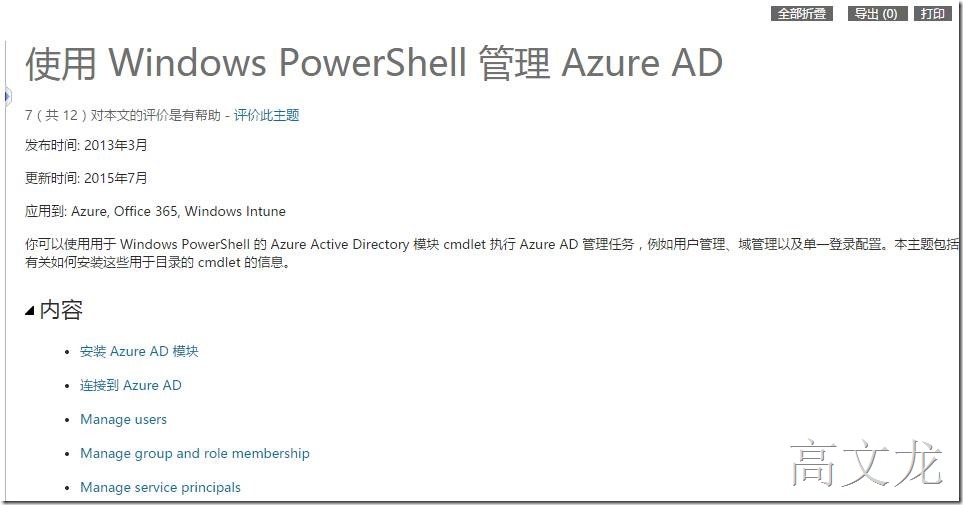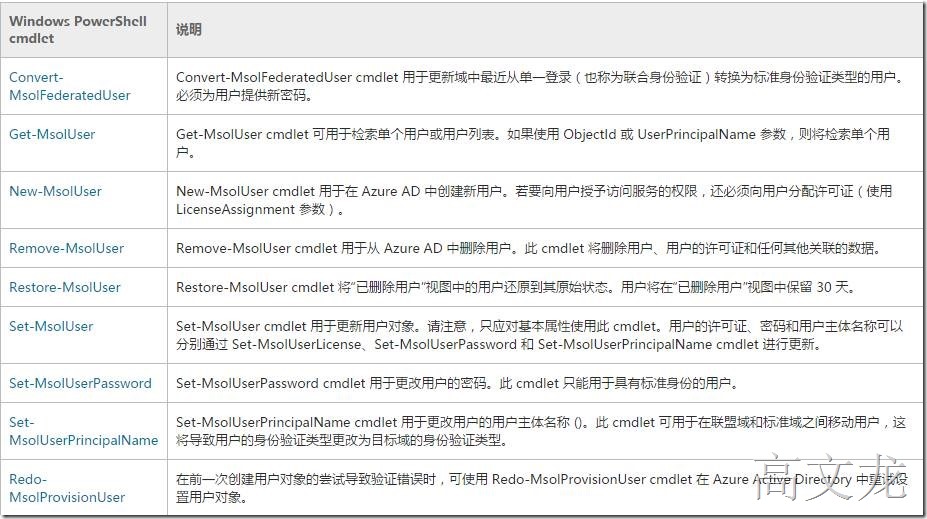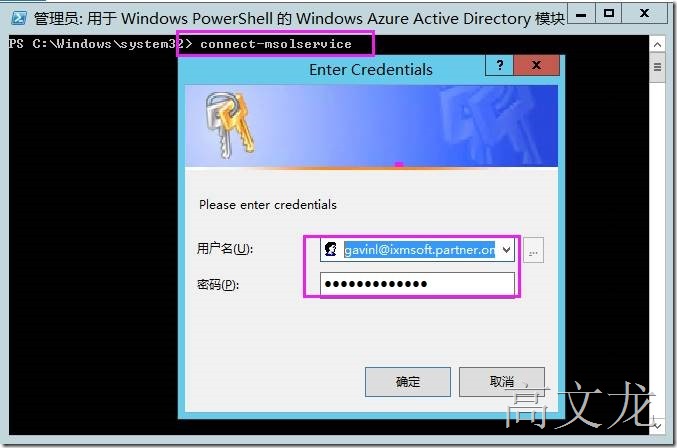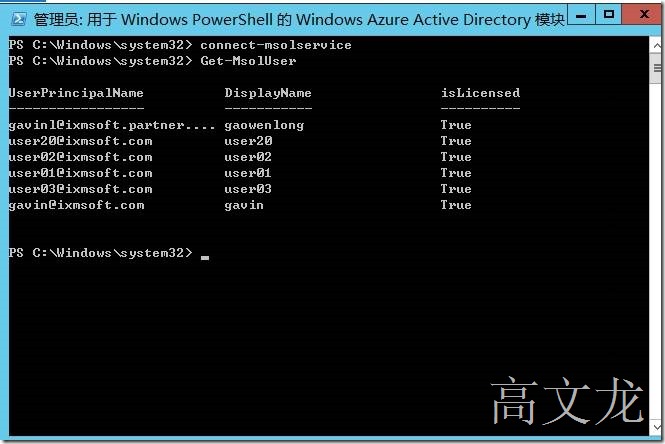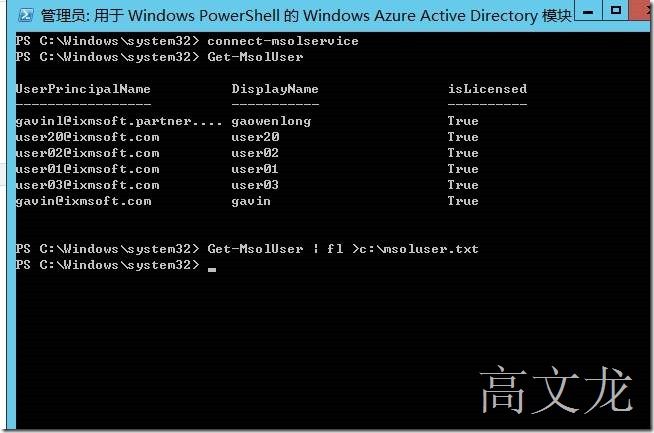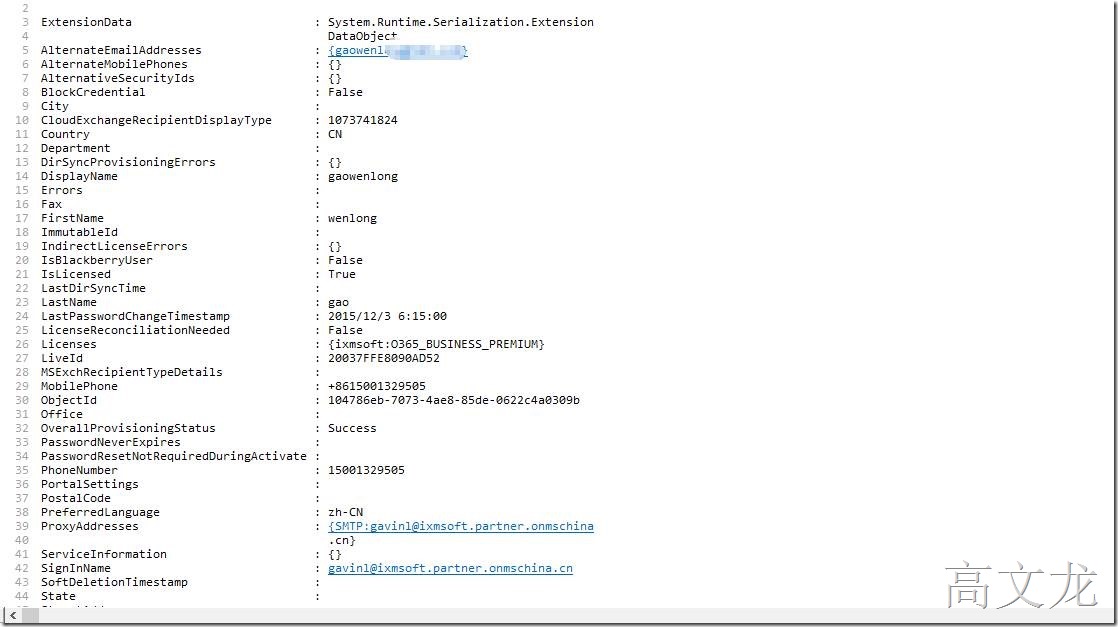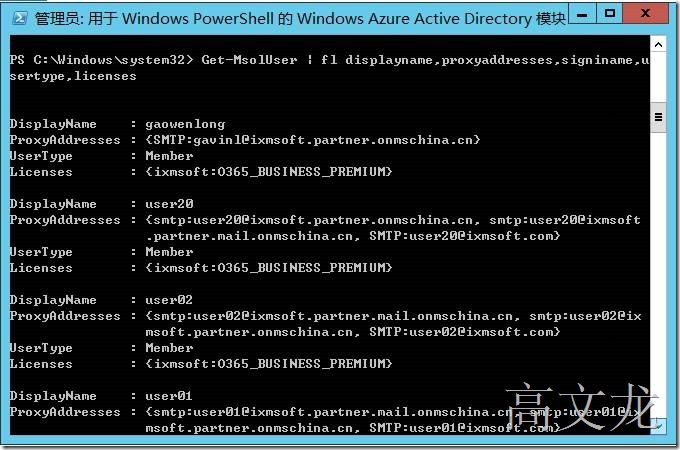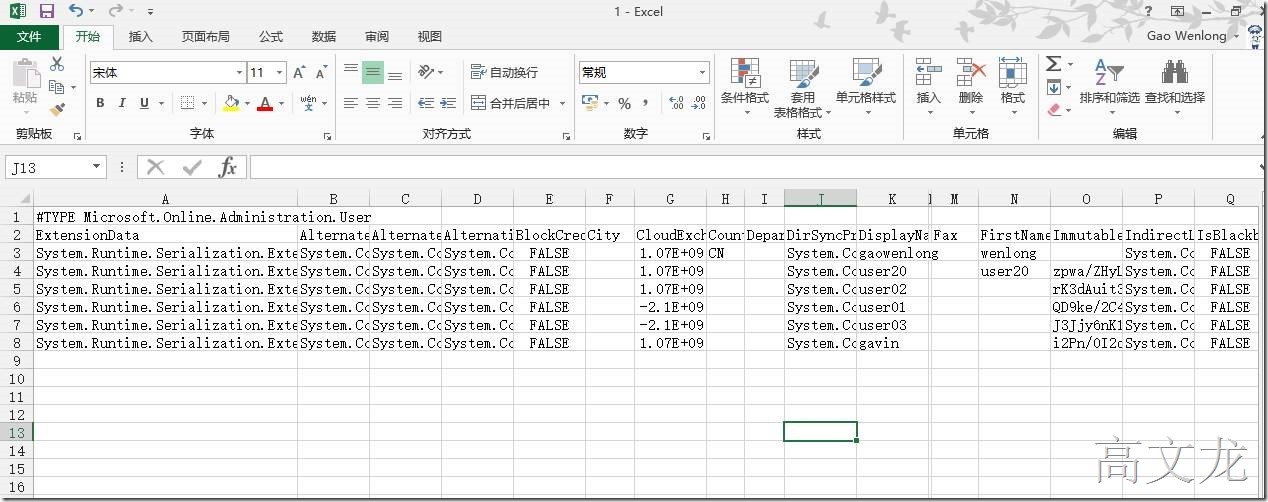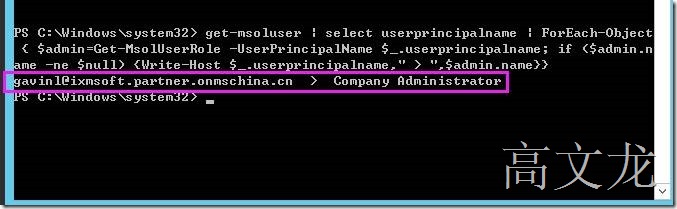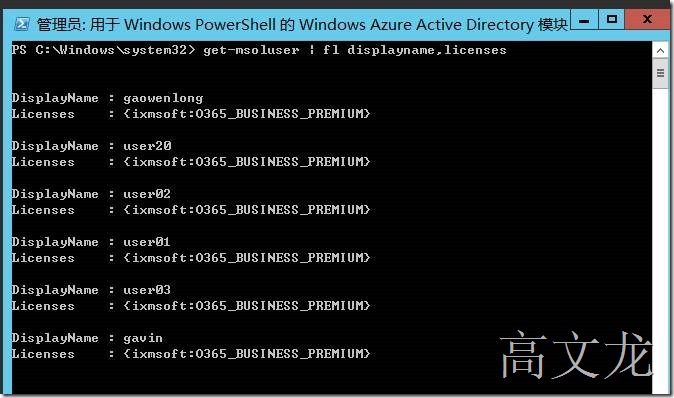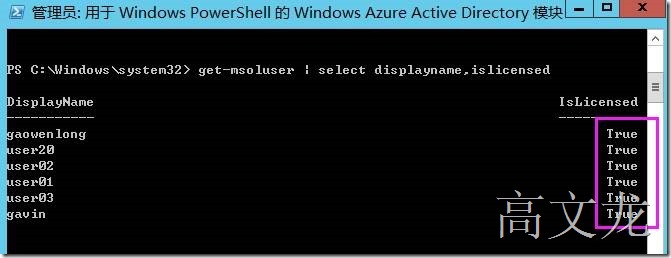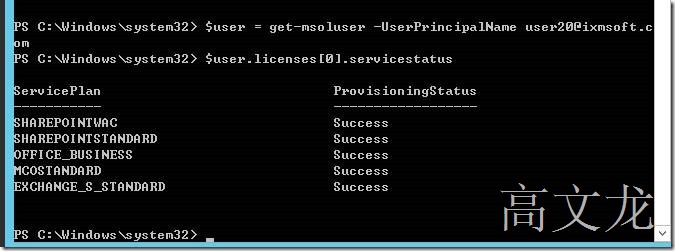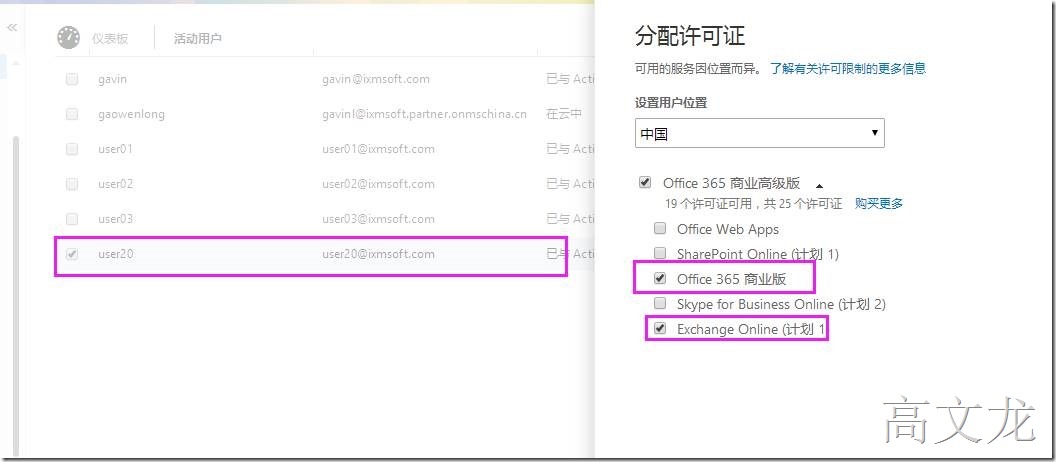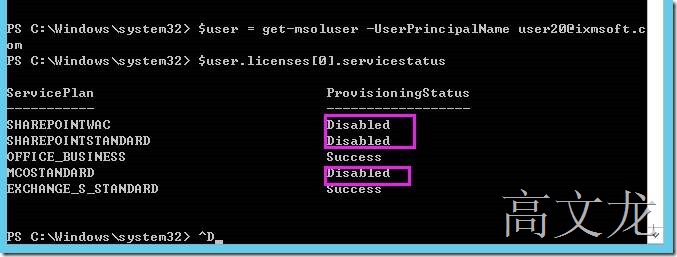说到Office365上的用户,我们都知道分为两种,一种是在Office365上创建的online的全局管理用户,另外一种为使用dirsync工具将本地AD用户同步到Online上的用户,不管是Online上创建的用户还是本地到Online上的用户,我们如何管理用户信息呢,如何管理用户所分配的订阅的,我们都知道如果将本地AD用户同步到Online上,而且要让本地AD用户可以使用online上的对应的服务的话,我们需要给用户分配相关的订阅服务才可以。所以我们介绍一下,如何管理Online上的用户及所分配的订阅信息及导出相关信息;说到管理同样有两种方式,一种为portal页面的方式,另外一种是用powershell来完成,当然对于所有产品来说,使用命令行的方式查看信息永远比使用powershell查看的信息方便而且详细,比如就拿今天介绍的Office365上的用户信息来说,如果使用portal来查看的话是无法导出的,只能查看列表,当然使用powershell来看的话是可以查看详细信息的,而且可以导出,所以powershell相对来说是比较方便的,当然powershell也分两种,一种是本地的powershell,一种是Azure 模块工具的powerhell,使用起来有点差别,我们都会详细介绍,具体见下:
我们先使用portal来查看online上的用户列表信息:
如果要查看用户对应所分配的订阅的话,我们需要逐一查看,使用起来很不方便
那如果用powershell来查看的话,那就不用这么费劲了,可以很直观的查看相关的信息;查看前我们需要下载相关的azure powerhell模块工具进行连接查看;
操作前,我们首先看看Online上的管理规则,看看那些用户可以分配许可
了解后,我们需要明确的知道,如果使用本地的Powersell来连接到online,然后对Online的用户Exchange服务的用户进行管理,
具体连接方法可以参考
注:使用本地powershell连接到Office365上后,仅仅只能对Online上的Exchange服务进行管理操作。
2.1打开本地的级算计上的windows powershell,运行以下命令
|
1
|
set
-executionpolicy remotesigned 允许签名
|
|
1
|
$UserCredential = Get-Credential
|
在“Windows PowerShell 凭据请求”对话框中,键入您的 Office 365 用户名和密码,然后单击“确定”
2.2
|
1
2
3
|
$Session = New-PSSession -ConfigurationName Microsoft.Exchange -ConnectionUri
https:
//outlook
.office365.com
/powershell-liveid/
-Credential $UserCredential -Authentication Basic -AllowRedirection
|
如果您是由世纪互联运营的中国 Office 365 客户,请为 ConnectionUri 参数使用以下值:https://partner.outlook.cn/PowerShell.
因为我们环境是世纪互联的
|
1
|
$Session = New-PSSession -ConfigurationName Microsoft.Exchange -ConnectionUri https:
//partner
.outlook.cn
/powershell-liveid/
-Credential $UserCredential -Authentication Basic -AllowRedirection
|
2.3
|
1
|
Import-PSSession $Session
|
连接成功
2.4
最后操作完成后,我们可以使用以下命令完成断开与远程的powershell 会话链接
|
1
|
Remove-PSSession $Session
|
2.5
确认是否链接成功
|
1
|
get-mailbox
|
连接成功后,可以对Office365上的Exchange所有用户及服务进行管理操作。具体就不多说了。
那如果要对Online上用户及服务进行管理的话我们需要单独下载Azure 模块的powershell,具体见下:
https://community.office365.com/zh-cn/f/835/p/269827/824743
所以我们根据提示下载所需要的工具
http://www.microsoft.com/en-us/download/details.aspx?id=28177
http://technet.microsoft.com/library/jj151815.aspx
https://technet.microsoft.com/library/jj151815.aspx
安装好以后,我们需要右键选择以管理员身份运行Azure AD Module for Windows PowerShell.
1. 在PowerShell的命令行界面,输入 "connect-msolservice" 然后按 Enter键,在弹出的对话框中输入你作为admin的用户名和密码.
2. 连接成功后输入 “Get-MsolUser | Export-Csv <path>\user.csv” 来导出Office 365所有用户的列表到本地.(例如 Get-MsolUser | Export-Csv C:\Users\user.csv)
我们输入
|
1
|
Connect-msolservice
|
然后根据提示需要输入office365或者azure的管理中心信息验证并且登录
|
1
|
Get-msoluser
|
可以查看当前office365上的所有用户
我们因为需要查看详细的,所以我们需要添加参数
|
1
|
Get-msoluser | fl >c:\msoluser.txt
|
我们到处来后,可以查看一下
我们可以添加参数过滤信息
|
1
|
Get-msoluser | fl displayname,proxyaddresses,signiname,usertype,licenses
|
我们一般会将需要的信息到处到一个csv格式下
|
1
|
Get-msoluser |
export
-csv c:\msoluser.csv
|
我们发现无法导出用户的详细分配订阅信息
我们需要查看的用户信息是 用户到底分配了exchange online、还是skype for business或者 sharepoint订阅
1、将所有管理员列出来
|
1
|
get-msoluser |
select
userprincipalname | ForEach-Object { $admin=Get-MsolUserRole -UserPrincipalName $_.userprincipalname;
if
($admin.name -
ne
$null) {Write-Host $_.userprincipalname,
" > "
,$admin.name}}
|
注:office365无法对详细的管理员进行查看;以下命令会吧所有的管理员信息都会显示出来;并且无法导出结果
2、将人员、是否分配license导出来到csv再筛选,
|
1
|
Get-MsolUser | fl displayname,licenses > d:\test01.txt
|
可以显示online用户及所分配的订阅信息
3、
|
1
|
Get-MsolUser |
select
displayname,islicensed |Export-Csv D:\test02.csv -Encoding UTF8
|
结果为true的是分配了license的,false是没有分配licenses的
以致我们使用powershell来为指定用户来分配订阅
|
1
2
3
|
$user = get-msoluser -UserPrincipalName XXXX@YYYY.partner.onm
$user.licenses[0].servicestatus
其次,需要跟您解释的的是,一次输出
|
一个用户的license信息是可以实现的,输出多个用户的信息就需要多次执行此命令,至于说其他扩展命令,比如一次性输入多个用户的信息和输出的信息导出到本地保存,就需要其他方面的知识,问题也就超出我们技术支持范围了。您可以参考微软技术支持官网:https://support.microsoft.com/zh-cn/allproducts,或者微软官方论坛: https://community.office365.com/en-us/
如果您有其他任何疑问,也欢迎随时与我联系。
|
1
2
|
$user = get-msoluser -UserPrincipalName user20@ixmsoft.com
$user.licenses[0].servicestatus
|
|
1
2
|
$user = get-msoluser -UserPrincipalName user20@ixmsoft.com
$user.licenses[0].servicestatus
|
本文转自 高文龙 51CTO博客,原文链接:http://blog.51cto.com/gaowenlong/1723161,如需转载请自行联系原作者